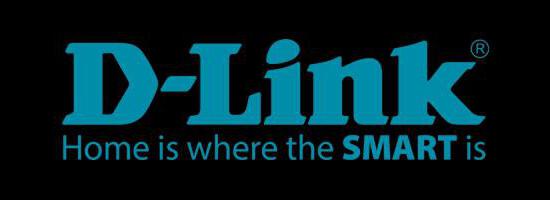كيفية إدخال إعدادات جهاز التوجيه؟ كيف يمكنني إدخال إعدادات تب-لينك و D- لينك الموجه؟
هناك الكثير من وسائل الإعلام في وسائل الإعلامتعليمات لإعداد أجهزة التوجيه اللاسلكية ، ولكنها جميعًا تتعامل مع الإدارة المباشرة للموجه. لا يشرح العديد من المستخدمين في المادة المقترحة كيفية إدخال إعدادات جهاز التوجيه ، لذلك سيكون الغرض من هذه المقالة شرحًا مع إرشادات خطوة بخطوة حول كيفية إدخال إعدادات جهاز التوجيه. لا يوجد شيء معقد في هذا ، يمكن لأي مستخدم بشكل مستقل ، وتكرار الإجراءات الموصى بها ، وتوصيل وتكوين جهاز التوجيه في بضع دقائق. أيضا ، من هذه المقالة ، يتعلم القارئ عن كل أنواع المشاكل التي يمكن مواجهتها في العمل ، وحلها على الفور.

بيانات المدخلات
للاتصال تحتاج إلى جهاز توجيه ، وتر التصحيح(كبل زوج مجدول ملتوي ، مضغوط على كلا الجانبين بمشابك RG-45 ، والتي يجب تضمينها في نقطة الاتصال اللاسلكية) وجهاز كمبيوتر شخصي (أو كمبيوتر محمول).
على سبيل المثال ، سوف تقوم بتكوينجهاز التوجيه TP-Link ، كما هو الحال في السوق المحلية لمعظم المستخدمين. في الواقع ، لا يوجد فرق معين بين الشركات المصنعة ، يمكن أن تكون الاختلافات فقط في عنوان نقطة الوصول نفسها ، في تسجيل الدخول وكلمة المرور. بالمناسبة ، لتعلمهم ، تحتاج إلى تشغيل الجهاز والتعرف على المعلومات المكتوبة على أساس جهاز التوجيه (عنوان IP ، تسجيل الدخول ، كلمة المرور). في معظم الحالات ، يكون عنوان IP هو 192.168.0.1 (ربما 192.168.1.1) ، وكلمة المرور وكلمة المرور: admin.
اتصال فعلي
يحتاج جهاز التوجيه (المودم) إلى الاتصال بالمصدرإمدادات الطاقة والتأكد من أنها تعمل (على الأقل أضاء ضوء واحد على لوحة المؤشرات). يجب توصيل سلك التصحيح ببطاقة الشبكة الخاصة بالكمبيوتر ذات الطرف الواحد والطرف الآخر من الكبل الموجود في فتحة توصيل جهاز التوجيه. في الجهاز ، من الشائع التمييز بين مدخلات ومخرجات الشبكة (غالباً ما يكون لها ألوان مختلفة). يجب أن يكون اتصال الإنترنت واحد فقط توقيع WAN أو يكون مختلفاً عن المنافذ الأخرى (موقعة بواسطة LAN) في اللون. يجب أن يتم الاتصال بالكمبيوتر فقط إلى واجهة LAN (أي شخص ، دعه يكون LAN 1 ، حتى لا يتم الخلط).

عند ربط جهازين بمعلوماتستقوم لوحة الموجه بإضاءة LED ، والتي ستعلم المالك بأن الاتصال قد حدث. تعرض شاشة الكمبيوتر أيضًا المعلومات التي تمت إضافتها بنجاح إلى الشبكة المحلية. في هذه المرحلة ، أصبح تكوين جهاز التوجيه في وضع واجهة WEB متاحًا للمستخدم.
واجهة للإدارة والتكوين
قبل الدخول إلى إعدادات جهاز التوجيه ، تحتاج إلىتحديد واجهة WEB التي سيتم استخدامها. توصي الشركة المصنعة باستخدام متصفح Internet Explorer القياسي ، ولكنها لا تعرض لوحة التحكم بشكل صحيح دائمًا ، لذا يجدر النظر في البرامج البديلة: Mozilla Firefox و Opera Google Chrome.

فتح المتصفح ، تحتاج إلى إدخاله في عنوانهسطر IP-addrees ، المشار إليه على الملصق الموجود أسفل جهاز التوجيه (192.168.0.1 أو 192.168.1.1) ثم اضغط على "go" (أو Enter على لوحة المفاتيح). في القائمة الظاهرة ، من الضروري إدخال اسم المستخدم وكلمة المرور ، اللذان يتم تسجيلهما أيضًا في الجزء السفلي من جهاز التوجيه (على الأرجح ، المسؤول) وانقر فوق الزر "تسجيل الدخول" (أو Enter على لوحة المفاتيح). سيوفر التفويض الناجح للمستخدم لوحة تحكم في جهاز التوجيه.
القيود في إعدادات الكمبيوتر
تكوين جهاز التوجيه (المودم) غير ممكن إذامحول شبكة الكمبيوتر لا يعمل تلقائياً. قد يشير هذا إلى مؤشر تحذير في الدرج (في أسفل يمين الشاشة ، بالقرب من الساعة). يبدو مثل علامة تعجب في مثلث أصفر أو أحمر. في مثل هذه الحالات ، يُوصى بأخذ قلم وورقة وإجراء الإجراءات التالية على الكمبيوتر:
- حرك مؤشر الماوس إلى رمز التحذير وانقر بزر الماوس الأيمن عليه. في القائمة التي تظهر ، حدد "مركز التحكم".
- في النافذة التي تفتح ، على الحافة اليسرى ، حدد "تغيير معلمات المحول".
- من الخيارات المقترحة ، حدد الرمز المطلوب (في كثير من الأحيان يتم توقيعه كإيثرنت ولديه شعار مع تحذير). اضغط عليها بزر الفأرة الأيمن.
- حدد خصائص. في مربع الحوار ، ابحث عن المؤشر واضغط عليه على "TCP / IPv4". انقر فوق "خصائص" مرة أخرى.
- انسخ جميع الإعدادات يدويًا (5 أسطر) على ورقة.
- عيّن العلامة أمام قائمة "الحصول على تلقائيًا" في كلا الحقلين. انقر على زر "موافق" وأغلق جميع علامات التبويب المفتوحة.
محاربة محول الشبكة
تكوين جهاز التوجيه TP-Link على جهاز الكمبيوترليس من الممكن إذا لم يتم تثبيت برنامج تشغيل محول الشبكة على الكمبيوتر. هذا ممكن جدا ، بعد إعادة تثبيت نظام التشغيل (ثم في "مركز التحكم" ببساطة لن يكون الرمز المطلوب). بطبيعة الحال ، تحتاج إلى الذهاب إلى الموقع الرسمي للشركة المصنعة للوحة الأم (أو الكمبيوتر المحمول) وتنزيل البرامج المناسبة.

البديل ممكن عند البحث عن النقش "TCP / IPv4"لن تنجح - في القائمة ، باستثناء "TCP / IPv6" ، لا يجد المستخدم الشخص الذي تبحث عنه. للقيام بذلك ، يوجد زر "تثبيت" في نفس مربع الحوار. من الضروري تحديد "بروتوكول" ومن الخيارات المعروضة للإشارة إلى الواجهة المطلوبة "TCP / IPv4". إذا لم يساعد أي من خيارات إعداد محول الشبكة ، فقد حان الوقت للانتقال إلى متخصصي تكنولوجيا المعلومات الذين سيحلون بالتأكيد مشكلة المستخدم.
قيود الموفر في إعدادات جهاز التوجيه
العديد من مزودي الخدمة يوفرون للمستخدمينالموجه الخاص ، للعمل في شبكاتهم. في كثير من الأحيان ، يقوم مسؤولو الشركة بتعيين كلمات المرور الخاصة بهم للوصول إلى لوحة التحكم الخاصة بالجهاز. الخيارات في مثل هذه الحالات ليست كثيرة: للحصول على بيانات للوصول من الموفر (نادرًا ما تكون هذه الطاقة متوفرة) أو لإجراء إعادة ضبط كاملة (على إعدادات المصنع) للجهاز. يفترض الخيار الثاني أن تكوين جهاز التوجيه (كلمة المرور وتسجيل الدخول ، في إصدار المصنع يجب أن يكون معروفًا للمالك) سيعتمد على المستخدم. وفقًا لذلك ، قبل إعادة التعيين ، تحتاج إلى ملكية كاملة للموقف ، لأن الموفر يستخدم إعدادات غير قياسية (PPTP و VPN و PPPoE وهكذا) في كثير من الأحيان للاتصال. يجب أن تكون جميع المعلومات للاتصال على يد المستخدم.

اتصال لاسلكي بالموجه
إذا كان المستخدم ، قبل الدخول إلىإعدادات جهاز التوجيه ، سيتم الكشف عن عدم وجود كابل واجهة الحبل التصحيح ، أو لا يوجد موصل المقابلة في الكمبيوتر المحمول ، لا ينبغي أن اليأس. تدعم معظم الأجهزة إدارة نقطة الوصول عبر اتصال Wi-Fi لاسلكي. للقيام بذلك ، تحتاج إلى إنشاء اتصال بين الجهازين. ثم افتح المتصفح وكرر الخطوات بإدخال عنوان نقطة الوصول.

في الحالات التي يكون فيها الوصول إلى جهاز التوجيه واي فايلا يتطلب التفويض ، يوصي الخبراء بتعيين كلمة مرور لاستخدام شبكة لاسلكية ، وإلا فإن أي مهاجم في نطاق الموجه لا يمكنه فقط إعادة تكوين نقطة الوصول لأنفسهم ، ولكن أيضًا يضر بجميع أجهزة المستخدم.
اتصال عن بعد إلى جهاز التوجيه
إنه شيء واحد عندما يتم تكوين جهاز التوجيهD-Link DIR أو TP-Link - أجهزة غير مكلفة تقتصر على واجهة WEB ، ولا يمكن للمستخدمين الوصول إليها بأي طريقة أخرى. يمكن لمالكي أجهزة التوجيه ASUS و LinkSYS و Cisco و Zuxel وممثلين آخرين من فئة الأعمال استخدام اتصال بعيد بالجهاز أو من خلال كبل واجهة COM-USB. الإدارة مع الأداة الإضافية "وحدة التحكم" أكثر ملاءمة لأنها يمكن إعادة تكوين جهاز التوجيه خلال بضع ثوان لاحتياجات المالك (يتم إنشاء برامج نصية خاصة لهذا الغرض ، والتي يتم إرسالها إلى جهاز التوجيه).

الاتصال بسيط للغاية: مع مساعدة من برنامج المعجون أو Telnet ، يحصل المستخدم على عنوان IP- الوصول (بالطبع ، عن طريق إدخال كلمة المرور وتسجيل الدخول للحصول على إذن). ثم يحدث كل شيء على مستوى الأوامر ، والتي يمكن العثور عليها بحجم كامل ، ليس فقط في التعليمات إلى الموجه ، ولكن أيضًا على الموقع الرسمي للشركة المصنعة في القسم: "الإدارة: تكوين خطوة بخطوة لجهاز التوجيه".
في الختام
يوافق القارئ على الذهاب إلى الإعداداتنقطة وصول لاسلكية سهلة ، والشيء الرئيسي هو أن كلا الجهازين (جهاز التوجيه وجهاز الكمبيوتر الشخصي) لم يكن لديك إعدادات يدوية. ستشير أي مشكلة في الاتصال إلى قيام شخص ما بتصحيح تشغيل معدات الشبكة. بعد معرفة كيفية إدخال إعدادات جهاز التوجيه ، يمكن لأي مستخدم الاتصال بسهولة بنقطة الوصول اللاسلكية والحصول على التحكم الكامل في الجهاز.
الشيء الرئيسي الذي يجب أن يعرفه المالكجهاز التوجيه ، وهذا هو كل ما تفعله ، فإنه من المستحيل إلحاق الضرر بجهاز التوجيه وجهاز الكمبيوتر الشخصي على المستوى المادي. الحد الأقصى الذي يمكن أن تخشاه هو إعادة تثبيت Windows أو إعادة تعيين نقطة الوصول إلى إعدادات المصنع. وفقا لذلك ، في هذا الإطار ، يمكنك بسهولة معرفة كل التفاصيل الدقيقة في إعدادات جهاز التوجيه بالنسبة لك.